Apple-ის AirDrop შესანიშნავი საშუალებაა ფაილების უსადენოდ გადასანაცვლებლად კომპანიის მოწყობილობებს შორის, მაგალითად, iPhone Mac-ზე. Google-მა დაიწყო მსგავს ტექნოლოგიაზე მუშაობა NFC-ზე დაფუძნებული Android Beam-ის ჩანაცვლებისთვის, რომელიც 2011 წელს გამოვიდა. მას ეწოდა Fast Share, ის საბოლოოდ გამოჩნდა Pixel ტელეფონებზე 2019 წელს და შემდეგ დაარქვეს სახელი. ახლომდებარე გაზიარება როდესაც ის ხელმისაწვდომი გახდა ყველა Android 6.0 მოწყობილობისთვის და უფრო ახალი 2020 წელს.
შინაარსი
- Nearby Share მოთხოვნები
- ჩართეთ Nearby Share Android-ზე
- ჩართეთ Nearby Share Chrome OS-ზე (გადახედვა)
- გაგზავნეთ და მიიღეთ Nearby Share-ით
- გააზიარეთ აპები დისტანციური გაზიარებით
- შენიშვნა გაგზავნისა და მიღების შესახებ
- ახლომახლო გაზიარების პარამეტრების რედაქტირება
ეს სახელმძღვანელო გაჩვენებთ, თუ როგორ უნდა ჩართოთ და გამოიყენოთ ახლომდებარე გაზიარება on Android ტელეფონები. ჩვენ ასევე გაჩვენებთ, თუ როგორ უნდა ჩართოთ ეს ფუნქცია Chrome OS-ზე, ასე რომ თქვენ შეგიძლიათ უსადენოდ შეცვალოთ ფაილები Chromebook-ში, ისევე როგორც Apple-ის მომხმარებლები აკეთებენ მათ შორის MacBooks და აიფონები.
რეკომენდებული ვიდეოები
Nearby Share მოთხოვნები
Nearby Share იყენებს რამდენიმე კომპონენტს. Bluetooth თავდაპირველად გამოიყენება ორი მოწყობილობის დასაწყვილებლად და შემდეგ, Google-ის მიხედვით, Nearby Share განსაზღვრავს საუკეთესო პროტოკოლს ფაილების გაზიარებისთვის: Bluetooth, Bluetooth Low Energy, WebRTC ან Peer-to-peer Wi-Fi. პროტოკოლი დამოკიდებულია იმაზე, თუ რას აზიარებთ.
აი, რა გჭირდებათ ახლომახლო გაზიარებისთვის:
- Android 6.0 ან უფრო ახალი
- Bluetooth ჩართულია
- მდებარეობა ჩართულია
- ორი მოწყობილობა ერთმანეთისგან ერთი ფეხით
ჩართეთ Nearby Share Android-ზე
ეს ინსტრუქციები დამოწმებული იქნა Samsung ტელეფონის გამოყენებით Android 10-ით და Google Pixel ტელეფონით


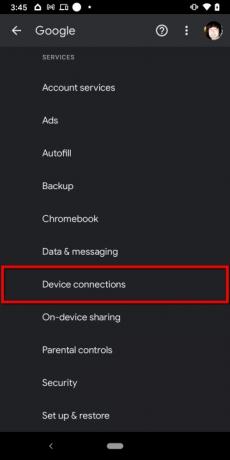

Ნაბიჯი 1: გასახსნელად გადაფურცლეთ ზემოდან ქვემოთ შეტყობინებების ჩრდილი და დარწმუნდით, რომ Bluetooth ჩართულია. თუ არა, შეეხეთ ბლუთუზი ფილა. თქვენ არ შეგიძლიათ გამოიყენოთ Nearby Share Bluetooth-ის გარეშე.
ნაბიჯი 2: როდესაც შეტყობინებების ჩრდილი ჯერ კიდევ ჩამოიშლება, დარწმუნდით, რომ მდებარეობა ჩართულია. თუ არა, შეეხეთ მდებარეობა ფილა. თქვენ არ შეგიძლიათ გამოიყენოთ Nearby Share მდებარეობის სერვისების გარეშე.
ნაბიჯი 3: როდესაც შეტყობინებების ჩრდილი ჯერ კიდევ ჩამოშლილია, შეეხეთ ღერძის ხატულას. ეს ხსნის პარამეტრების პანელს.
ნაბიჯი 4: შეეხეთ Google.
ნაბიჯი 5: შეეხეთ მოწყობილობის კავშირები.
ნაბიჯი 6: შეეხეთ ახლომდებარე გაზიარება.
ნაბიჯი 7: შეეხეთ გადართვა გვერდით Ჩართვა ამ ფუნქციის გასააქტიურებლად.
ჩართეთ Nearby Share Chrome OS-ზე (გადახედვა)
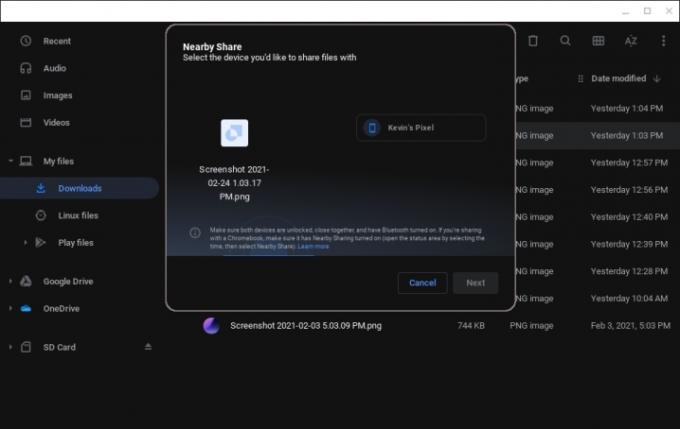
არის ორი Chrome დროშა, რომელიც უნდა ჩართოთ: ერთი Nearby Share-ის ჩართვისთვის და მეორე გაზიარების მენიუში დასამატებლად. ვინაიდან ეს არ არის გამომცხვარი Chrome 88-ის სტაბილურ ვერსიაში, ის არ მუშაობს ზუსტად ისე, როგორც Google-მა განიზრახა. „გაზიარების ფურცლის“ ასპექტი შლის ყველა გასაზიარებელ ვარიანტს, გარდა ახლომდებარე გაზიარებისა.
ამის თქმით, როდესაც დაასრულებთ ამ ფუნქციის ექსპერიმენტებს, შეიძლება დაგჭირდეთ „გაზიარების ფურცლის“ დროშის დაბრუნება ნაგულისხმევი, ასე რომ, თქვენი გაზიარების სხვა ვარიანტები კვლავ გამოჩნდება.
Ნაბიჯი 1: გახსენით Chrome ბრაუზერი და ჩაწერეთ chrome://flags მისამართის ველში.
ნაბიჯი 2: მოძებნეთ „მახლობლად“.
ნაბიჯი 3: შეცვალეთ პარამეტრი ნაგულისხმევი რომ ჩართულია.
ნაბიჯი 4: მოძებნეთ „გაზიარების ფურცელი“.
ნაბიჯი 5: შეცვალეთ პარამეტრი ნაგულისხმევი რომ ჩართულია.
ნაბიჯი 6: დააწკაპუნეთ Რესტარტი ღილაკი, როგორც მოთხოვნილი.
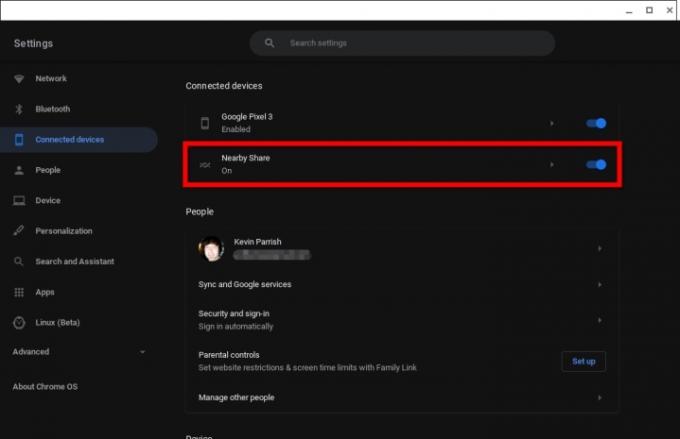
ნაბიჯი 7: დააწკაპუნეთ სწრაფი პარამეტრების პანელი (სისტემის საათი), რასაც მოჰყვება პარამეტრები cog ამომხტარ მენიუში.
ნაბიჯი 8: აირჩიეთ დაკავშირებული მოწყობილობები მარცხნივ.
ნაბიჯი 9: დააწკაპუნეთ გადართვა გვერდით ახლომდებარე გაზიარება მარჯვნივ, რომ ჩართოთ ეს ფუნქცია.
ნაბიჯი 10: Დააკლიკეთ ახლომდებარე გაზიარება ისევ პარამეტრების დასარეგულირებლად. დამატებითი ინფორმაციისთვის იხილეთ ქვემოთ მოცემული განყოფილება „ახლოს გაზიარების პარამეტრების რედაქტირება“.
გაგზავნეთ და მიიღეთ Nearby Share-ით
აქ ჩვენ გადავდივართ Google (გამგზავნი) და Samsung (მიმღები) მოწყობილობებს შორის. მეთოდი ასევე ვრცელდება Chromebook-ებზე.
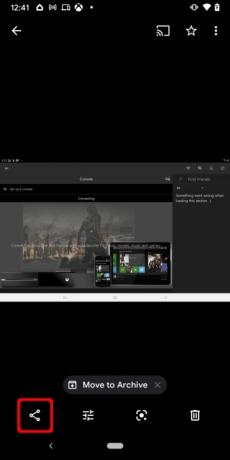

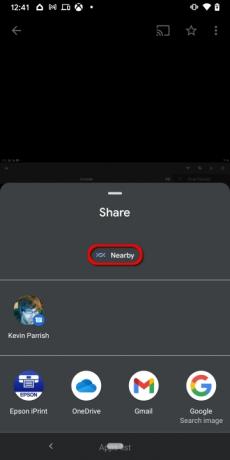
Ნაბიჯი 1: გახსენით თქვენი შინაარსი. ამ შემთხვევაში, ჩვენ გავხსენით Google Photos ეკრანის ანაბეჭდის გასაზიარებლად.
ნაბიჯი 2: შეეხეთ გააზიარეთ ღილაკი. მისი მდებარეობა შეიძლება დამოკიდებული იყოს აპლიკაციაზე.
ნაბიჯი 3: შეეხეთ ახლომდებარე გაზიარება. თუ ვერ ხედავთ, შეეხეთ მეტი ღილაკი ნაჩვენებია ქვეშ გააზიარეთ აპებში და შემდეგ შეეხეთ ახლომახლო შემდეგ ეკრანზე, როგორც ზემოთ არის ნაჩვენები.
შენიშვნა: Nearby Share ღილაკი უნდა გამოჩნდეს მთავარზე გააზიარეთ აპებში ამოიღეთ მას შემდეგ, რაც პირველად გამოიყენებთ Nearby Share.
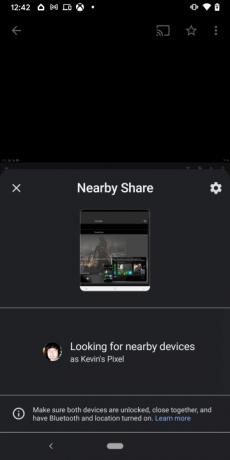

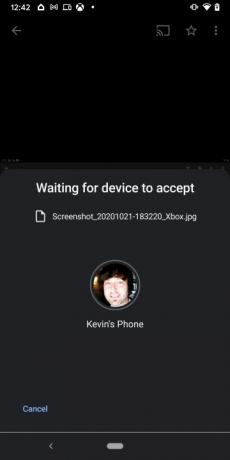
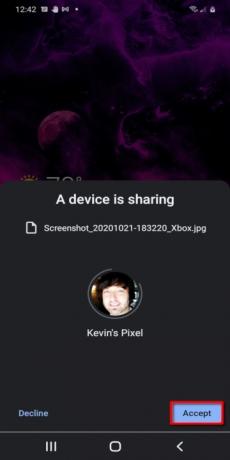
ნაბიჯი 4: Nearby Share პანელი ჩნდება ეკრანზე იმ ფაილის ესკიზით, რომელსაც აგზავნით. The ვეძებთ ახლომდებარე მოწყობილობებს განყოფილება უნდა შეიცვალოს ახლომდებარე მოწყობილობების სიაში. შეეხეთ მიმღები მოწყობილობა.
ნაბიჯი 5: მიმღებ მოწყობილობაზე შეეხეთ მიღება ან უარყოფა.
გააზიარეთ აპები დისტანციური გაზიარებით

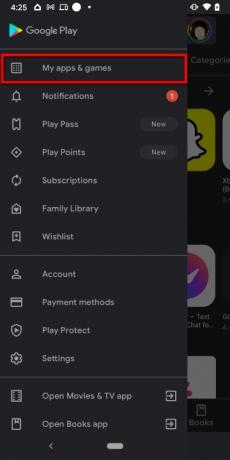
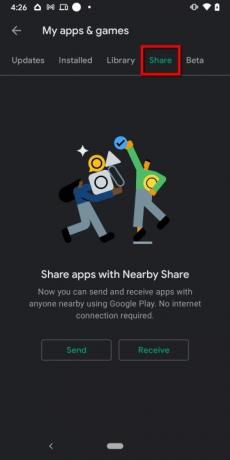

აი, როგორ გაგზავნოთ და მიიღოთ აპები Nearby Share გამოყენებით.
აპლიკაციის გაგზავნა
Ნაბიჯი 1: შეეხეთ გასახსნელად Google Play Store.
ნაბიჯი 2: შეეხეთ სამი სტრიქონიანი „ჰამბურგერის“ ხატულას ზედა მარცხენა კუთხეში.
ნაბიჯი 3: შეეხეთ ჩემი აპები და თამაშები.
ნაბიჯი 4: შეეხეთ გააზიარეთ კატეგორია ზედა
ნაბიჯი 5: შეეხეთ გაგზავნა.
ნაბიჯი 6: შეეხეთ უარყოფენ, მხოლოდ ამჯერად, ან აპლიკაციის გამოყენებისას მოთხოვნის შემთხვევაში მოწყობილობის ადგილმდებარეობის შესახებ კითხვაზე.
ნაბიჯი 7: შეეხეთ ველს აპის (აპების) გვერდით, რომლის გაზიარებაც გსურთ.
ნაბიჯი 8: შეეხეთ მწვანეს ქაღალდის თვითმფრინავის გაგზავნის ხატულა დამთავრება.
მიიღეთ აპლიკაცია
Ნაბიჯი 1: შეეხეთ გასახსნელად Google Play Store.
ნაბიჯი 2: შეეხეთ სამი სტრიქონიანი „ჰამბურგერის“ ხატულას ზედა მარცხენა კუთხეში.
ნაბიჯი 3: შეეხეთ ჩემი აპები და თამაშები.
ნაბიჯი 4: შეეხეთ გააზიარეთ კატეგორია ზედა
ნაბიჯი 5: შეეხეთ მიღება.
ნაბიჯი 6: შეადარეთ ორივე მოწყობილობაზე ნაჩვენები დაწყვილების კოდი და შეეხეთ მიღება თუ ისინი ემთხვევა. თუ არა, შეეხეთ გაუქმება.
შენიშვნა გაგზავნისა და მიღების შესახებ

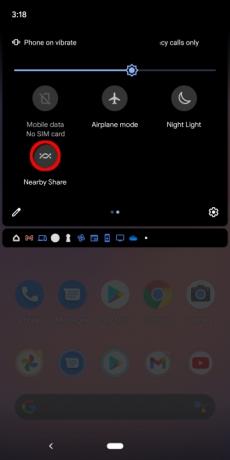
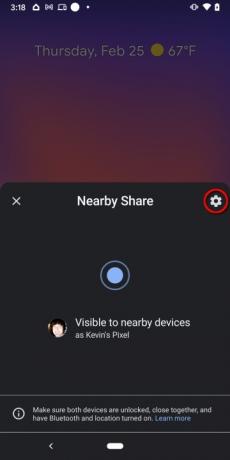
ნაგულისხმევად, Nearby Share ეფუძნება თქვენს კონტაქტების სიას. თქვენ შეგიძლიათ აირჩიოთ გაზიარება ყველა კონტაქტთან ან ზოგიერთ კონტაქტთან. თუ ამ უკანასკნელს აირჩევთ, მოგეთხოვებათ გადართოთ თითოეული ადამიანი თქვენს Google კონტაქტების სიაში. ეს არსებითად ხელს უშლის ვინმეს ფაილების თქვენს Android მოწყობილობაზე გაგზავნის მცდელობიდან, თუმცა თქვენ შეგიძლიათ დააყენოთ თქვენი მოწყობილობა დამალულზე.
როგორც წესი, თუ ყველაფერი სწორად მუშაობს, მიმღები მოწყობილობა იხილავს ამომხტარ ფანჯარას შემდეგი შეტყობინებით: მოწყობილობა Nearby აზიარებს. შეეხეთ რომ გახდეთ ხილული. ჩვეულებრივ, თქვენ არ გჭირდებათ ამ შეტყობინებაზე შეხება, თუ იცით, რომ ფაილი შემოდის თქვენს Google კონტაქტებთან დაკავშირებული მოწყობილობიდან. ამის ნაცვლად, ჩნდება სლაიდ-up მოთხოვნა, რომელიც ამბობს, რომ მოწყობილობა აზიარებს. შემდეგ მომხმარებელი შეეხება მიღება ან უარყოფა ვარიანტები შესაბამისად.
თუმცა, Android მოწყობილობებს აქვთ Nearby Share ფილა სწრაფი პარამეტრების პანელზე, თუმცა შეიძლება დაგჭირდეთ ამ პანელის რედაქტირება ფილის დასამატებლად (ზემოთ ნაჩვენები). ეს ფილა ძირითადად გამოიყენება, თუ გსურთ მიიღოთ ფაილები ვინმესგან არა თქვენს Google კონტაქტების სიაში. ამ ფილაზე შეხებით იხსნება სლაიდების პანელი, რომელიც აჩვენებს, რომ მოწყობილობა ახლა ხელმისაწვდომია ყველასთვის, მათ შორის იმ ადამიანებისთვის, რომლებიც არ არიან თქვენს Google Contacts-ში. აქ შეგიძლიათ შეეხოთ Cog ხატულას, რათა შეხვიდეთ Nearby Share პარამეტრებზე.
ეს მიგვიყვანს შემდეგ განყოფილებამდე.
ახლომახლო გაზიარების პარამეტრების რედაქტირება
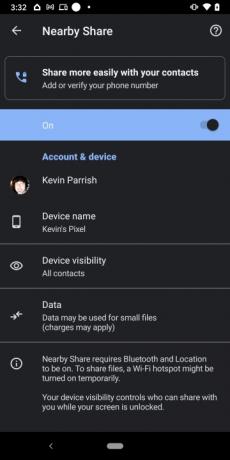
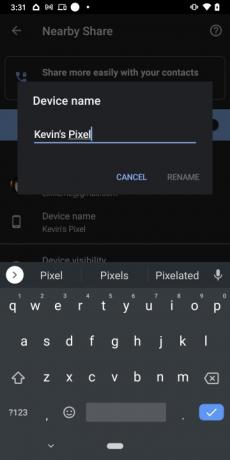


Ნაბიჯი 1: გასახსნელად გადაფურცლეთ ზემოდან ქვემოთ შეტყობინებების ჩრდილი და შემდეგ შეეხეთ და გააჩერეთ Nearby Share ფილა. ალტერნატიულად, შეგიძლიათ გამოიყენოთ იგივე ინსტრუქციები, რომლებიც ჩვენ მოგვაწოდეთ Nearby Share-ის გასააქტიურებლად, ზემოთ ჩამოთვლილი.
ნაბიჯი 2: შეეხეთ მოწყობილობის სახელი მოწყობილობის იდენტიფიკაციის შესაცვლელად, მაგ კევინის პიქსელისაჭიროების შემთხვევაში გაგზავნისა და მიღებისას.
ნაბიჯი 3: შეეხეთ მოწყობილობის ხილვადობა სამ რეჟიმს შორის გადართვა: ყველა კონტაქტი, ზოგიერთი კონტაქტი, ან დამალული. თუ აირჩევთ ზოგიერთი კონტაქტი, დაინახავთ ჩაბნელებულ გადამრთველს თითოეული კონტაქტის გვერდით. შეეხეთ თითოეულს გადართვა ამ კონტაქტებთან Nearby Share კავშირის დასაშვებად.
ნაბიჯი 4: შეეხეთ Მონაცემების გამოყენება და შეცვალეთ როგორ გსურთ მონაცემთა გაგზავნა: მონაცემები მობილურ კავშირზე მცირე ფაილების გადასატანად, Ვაი - ფაიმხოლოდ ლოკალური ქსელის გამოყენებისთვის, ან ინტერნეტის გარეშე თანატოლებთან გაზიარების გამოსაყენებლად (სავარაუდოდ Bluetooth). შეეხეთ განახლება თუ რაიმე ცვლილება შეიტანეთ.
ნაბიჯი 5: თუ გსურთ გამორთოთ Nearby Share, შეეხეთ გადართვა გვერდით ჩართულია.
რედაქტორების რეკომენდაციები
- საუკეთესო Android ტელეფონები 2023 წელს: 16 საუკეთესო, რისი ყიდვაც შეგიძლიათ
- 16 საუკეთესო შეტყობინებების აპი Android-ისა და iOS-ისთვის 2023 წელს
- გაქვთ Android 14 ბეტა თქვენს Pixel-ზე? თქვენ უნდა ჩამოტვირთოთ ეს განახლება ახლავე
- რა არის WhatsApp? როგორ გამოვიყენოთ აპლიკაცია, რჩევები, ხრიკები და სხვა
- Apple და Google თანამშრომლობენ, რათა თვალყურის დევნების მოწყობილობები ნაკლებად საშინელი გახადონ
განაახლეთ თქვენი ცხოვრების წესიDigital Trends ეხმარება მკითხველს თვალყური ადევნონ ტექნოლოგიების სწრაფ სამყაროს ყველა უახლესი სიახლეებით, სახალისო პროდუქტების მიმოხილვებით, გამჭრიახი რედაქციებითა და უნიკალური თვალით.




